El comando vaTabla![]() permite mostrar una lista con toda la información relacionada con los objetos de VisualARQ. Los objetos pueden ser muros, vigas, pilares, puertas, ventanas, huecos, barandas, escaleras, losas, cubiertas y espacios.
permite mostrar una lista con toda la información relacionada con los objetos de VisualARQ. Los objetos pueden ser muros, vigas, pilares, puertas, ventanas, huecos, barandas, escaleras, losas, cubiertas y espacios.
Insertar una tabla de planificación
- 1. Ejecute el comando vaTabla
 para insertar una nueva tabla en el modelo. Aparecerá un diálogo con la lista de estilos de tabla disponibles.
para insertar una nueva tabla en el modelo. Aparecerá un diálogo con la lista de estilos de tabla disponibles. - 2. Seleccione un Estilo de tabla (p. ej. Huecos) del cuadro de diálogo de inserción.
- 3. Seleccione todos los objetos que desee cuantificar en la tabla. El comando filtra la selección automáticamente y detecta solo el tipo de objeto correspondiente, según el estilo de tabla seleccionado.
- Haga clic con el botón izquierdo del ratón sobre cualquier punto de la pantalla para seleccionar un punto de inserción.
Crear un nuevo estilo de tabla
La información de las tablas, como los campos de la tabla o los tipos de objeto vienen definidos por los estilos de tabla.
Para crear un nuevo estilo de tabla para el objeto muro:
- Ejecute el comando vaTablaEstilos
 para abrir el diálogo de estilos de tabla.
para abrir el diálogo de estilos de tabla. - Pulse el botón Nuevo estilo en el cuadro de diálogo Administrador de estilos. Siga los pasos del asistente de estilos de tabla para definir los parámetros del nuevo estilo de tabla.
- Seleccione el Nombre de estilo (p. ej. Muros).
- Tipo de objeto. Seleccione el objeto Muro. (Se puede seleccionar más un tipo de objeto).
- Campos de tabla: Especifique el nombre del campo y la propiedad correspondiente. (p. ej. Estilo, Área, Longitud y Volumen).
- Campo de cantidad: Opción para especificar el campo en el que agrupar los elementos de tabla. En este caso, agrupe los objetos de muro por propiedad de Estilo.
- Pulse Aceptar para aceptar los cambios. Estas características del nuevo estilo de tabla pueden editarse en cualquier momento. También puede agregar nuevos campos de propiedad a un estilo creado. Para ello, seleccione el nombre de estilo, haga clic con el botón derecho para ver el menú contextual y seleccione el campo de la propiedad Nueva > Tabla de planificación.
- Finalmente, ejecute el comando vaTabla
 para insertar un nuevo estilo de tabla para los muros del modelo.
para insertar un nuevo estilo de tabla para los muros del modelo.
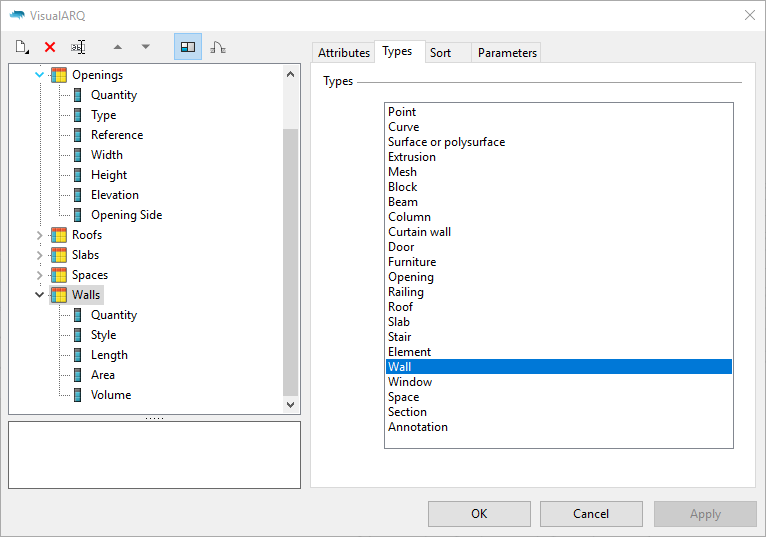
Exportar tablas a Excel
Las tablas se pueden exportar a Excel (.xls) y .csv una vez insertadas en el modelo.
- Ejecute el comando vaTablaExportar (o en el menú desplegable, haga clic en VisualARQ > Tabla > Exportar)
- Seleccione la tabla de planificación que desea exportar.
- Seleccione la carpeta de salida y el formato de archivo en el que desea guardar la tabla: .xls o .csv.
